

Av Adela D. Louie, Senast uppdaterad: November 14, 2017
"Hur kan jag återställa WhatsApp-meddelanden från en gammal telefon?"
Finns det ett användbart sätt för mig att återställa raderade WhatsApp-meddelanden från iOS 11-enheter? Jag raderade precis några viktiga WhatsApp-meddelanden eftersom jag uppdaterade mina iPhone-enheter till iOS 11-versionen och sedan förlorade jag en del viktiga data inklusive WhatsApp-historik, vet du hur man återställer dem. Tack på förhand.
För alla Apple-användare där ute är vi ganska säkra på att du har uppgraderat dina enheter till de senaste iOS 11. Även om du har de gamla modellerna av iPhone som iPhone 5s, 6, 6s eller SE eller den senaste iPhone 8, 8 Plus eller iPhone X, ger den här nya uppgraderingen många nya funktioner till din enhet. Men när du gjorde uppgraderingen raderade du av misstag några viktiga data på din telefon eller förlorade bara, tyvärr, dem på din iOS 11-enhet. Ett bra exempel på detta är dina WhatsApp-meddelanden. Vi är ganska säkra på att du frågar dig själv om du kan återställa de raderade meddelandena från din WhatsApp, särskilt om du inte har några säkerhetskopior av dessa data. Tja, du behöver inte oroa dig längre eftersom vi hjälper dig återställa dina raderade WhatsApp-meddelanden från din iOS 11-enhet.
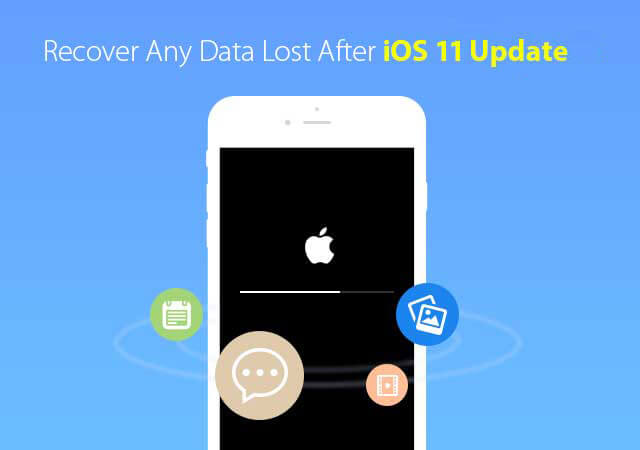
Återställ raderade WhatsApp-meddelanden från iOS-enheter
Smakämnen FoneDog iOS Data Recovery Tool kommer att vara din bästa vän för att återställa dina raderade WhatsApp-meddelanden. Detta fantastiska program kommer säkert att hjälpa dig på det enklaste sättet som möjligt. Detta är ett mycket säkert verktyg eftersom det under hela processen att återställa dina raderade WhatsApp-meddelanden från iOS 11-enheten inte kommer att skriva över någon annan data lagrad på din telefon och bara du kan komma åt dessa data. Detta program är också mycket lätt att använda och tar bara några klick för att återställa dem. Allt du behöver göra är att ladda ner FoneDog iOS Data Recovery. Du kan ladda ner FoneDog iOS Data Recovery Tool på vår officiella webbplats. Detta program är kompatibelt med antingen din MAC- eller Windows-dator. När du är klar med nedladdningen, installera bara programmet och vi är redo att återställa de raderade WhatsApp-meddelanden från din iOS 11-enhet.
Gratis nedladdning Gratis nedladdning
Del 1: Återställ raderade WhatsApp-meddelanden på din iOS 11-enhetDel 2: Hämta borttaget WhatsApp SMS från iOS 11-enhet via iTunes BackupDel 3: Återställ raderade WhatsApp-meddelanden från iOS 11 via iCloud BackupDel 4: Videoguide: Hur kan vi extrahera borttagna WhatsApp-meddelanden från iOS-enheterDel 5: Slutsats
Efter att du har laddat ner och installerat FoneDog verktygslåda - iOS Data Recovery på din dator, starta den bara och anslut din iOS 11-enhet till din dator med en USB-kabel. När din enhet är ansluten klickar du bara på "Återställ från iOS-enheten".

Kör och anslut din iOS 11-enhet till din PC - Steg 1
När du har anslutit din iOS-enhet till din dator är allt du behöver göra härifrån att låta FoneDog iOS Data Recovery Tool skanna din iOS 11-enhet. Vänta tills skanningsprocessen är klar.

Skanna din iOS 11-telefon – Steg 2
När skanningen är klar kommer du att kunna se kategorier på vänster sida av skärmen. Allt du behöver göra därifrån är att gå till "Notiser"Och"Kontakt"och klicka sedan på"WhatsApp" och "WhatsApp-bilagor". När du klickar på det kommer du att kunna se alla dina raderade WhatsApp-meddelanden från din iOS 11-enhet. Därifrån väljer du all data som du vill återställa och klickar sedan på "Recover"-knappen som finns i det nedre högra hörnet av skärmen.
Relaterad guide:
3 sätt att återställa dina raderade textmeddelanden från iPhone
Hur man får tillbaka samtalshistoriken efter uppdatering av iOS 11
förlorade bilder från iOS 11, hur man får tillbaka dem

Förhandsgranska och återställ raderade WhatsApp SMS från iOS 11--Steg 3
Gratis nedladdning Gratis nedladdning
Ett annat sätt som vi kan använda FoneDog verktygslåda - iOS Data Recovery återställer dina raderade WhatsApp-meddelanden från din iOS 11-enhet med hjälp av din iTunes-säkerhetskopia. Programmet kan enkelt återställa alla dina raderade WhatsApp-meddelanden om du har säkerhetskopierat dina data med din iTunes-säkerhetskopia. Följ bara stegen nedan.
Starta FoneDog iOS Data Recovery Tool och anslut din iOS-enhet till din dator. Vänta tills programmet upptäcker din mobila enhet.

Starta och anslut din iOS 11-telefon till PC--1
När du har anslutit din iOS-enhet, välj bara "Återställ från iTunes Backup"-fil som finns till vänster på skärmen och klicka sedan på "Starta Scan". Detta kommer att tillåta FoneDog iOS Data Recovery Verktyg för att skanna din iOS 11-enhet för att den ska kunna återställa de raderade WhatsApp-meddelanden. Skanningsprocessen kan ta lite tid så vänta bara några minuter.

Skanna din iOS 11-enhet på din PC--2
När skanningsprocessen är klar kommer du att kunna se kategorier från den vänstra panelen på skärmen. När du försöker klicka på dem kommer du att kunna förhandsgranska dina raderade data på din iOS 11-enhet inklusive dina raderade WhatsApp-meddelanden. Gå bara och klicka på WhatsApp från kategorierna och välj alla meddelanden du vill återställa. När du är klar med valet klickar du bara på "Recover"-knappen som finns i det nedre högra hörnet av skärmen.
Läs också:
Hur man återställer raderade filer från iTunes
Hur man återställer bilder från iTunes backup
Hur man återställer raderad samtalshistorik från iTunes
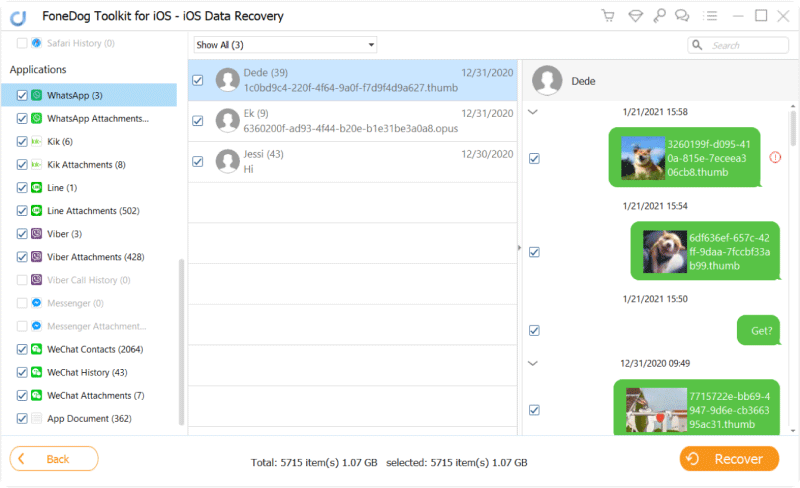
Återställ borttagna WhatsApp-meddelanden från din iOS 11--3
Starta först programmet och klicka sedan på "Återställ från iCloud Backup-fil”. När du har valt det alternativet loggar du in på ditt iCloud-konto med ditt Apple-ID och lösenord.

Kör FoneDog iOS Data Recovery och logga in på ett iCloud-konto--#1
När du har loggat in på ditt konto på iCloud kommer all din data från din iOS 11-enhet att visas på din skärm och du kan välja filbas på tid och datum då du gjorde säkerhetskopieringen. När du är klar med valet klickar du bara på "Download” för att programmet ska få de raderade WhatsApp-meddelanden från din iOS 11-enhet.

Ladda ner din iCloud-säkerhetskopia på din PC--#2
När alla dina iCloud-säkerhetskopior har laddats ner, kommer programmet att skanna de raderade WhatsApp-meddelanden från dina iOS 11-enheter automatiskt och du behöver bara vänta några sekunder. Skanningsförloppet kommer också att visas på din skärm.
Lägga till mer:
Hur man extraherar bilder från iCloud-säkerhetskopia
Hur man laddar ner videor från iCloud

Skanna säkerhetskopian på din dator--#3
Här kommer du att kunna förhandsgranska alla raderade WhatsApp-meddelanden som skannats av programmet. Allt du behöver göra är att välja alla WhatsApp-meddelanden du vill återställa och klicka sedan på "Recover”. Efter några sekunder eller minuter kommer alla dessa raderade WhatsApp-meddelanden från din iOS 11-enhet också att sparas på din dator.

Förhandsgranska och återställ raderade WhatsApp-meddelanden--#4
Gratis nedladdning Gratis nedladdning
FoneDog iOS Data Recovery Tool är säkerligen vår bästa vän när det gäller att återställa förlorad data från våra mobila enheter. Detta program kan hjälpa dig att återställa raderad eller förlorad data från din mobila enhet som kontakter, meddelanden, samtalsloggar och mycket mer. Det ger en 100% garanti för att den kan återställa de raderade filerna från din mobila enhet.
Folk läser ocksåHur du återställer raderade Facebook-meddelanden på iPhone Hur man återställer förlorade WhatsApp-bilder från iPhone
Lämna en kommentar
Kommentar
IOS dataåterställning
3 metoder för att återställa raderade data från iPhone eller iPad.
Gratis nedladdning Gratis nedladdningHeta artiklar
/
INTRESSANTTRÅKIG
/
ENKELSVÅR
Tack! Här är dina val:
Utmärkt
Betyg: 4.8 / 5 (baserat på 107 betyg)